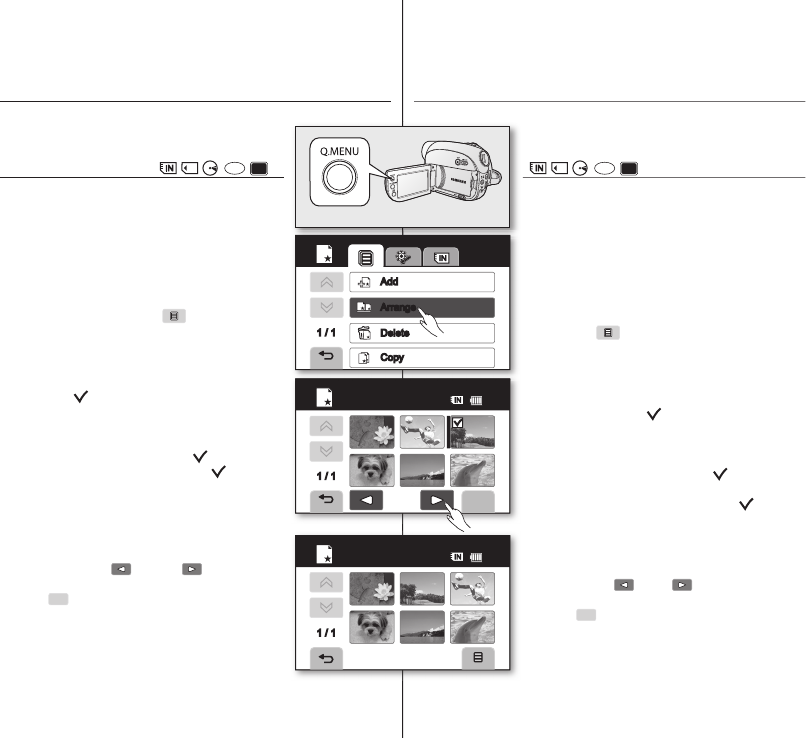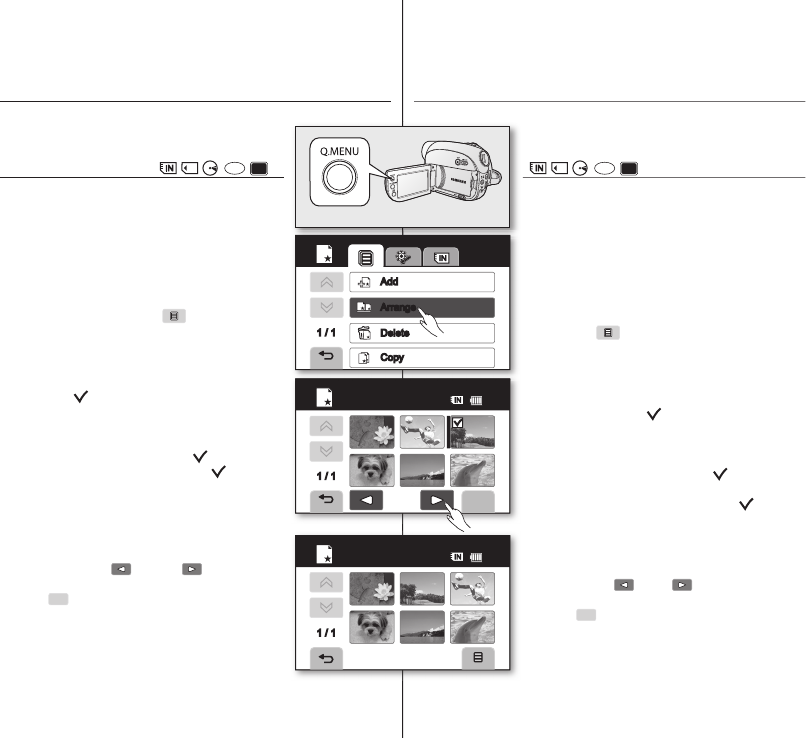
editing movie images
ARRANGING THE ORDER
OF MOVIE IMAGES WITHIN
PLAYLIST
( (
))
• This function works only in Play mode using
the Q.MENU button.
page 53
• You can arrange movie images within a playlist
by moving them to desired positions.
1. Press the Q.MENU button.
• The quick menu will appear.
2. Touch “Playlist”
Menu (
) tab
“Arrange.”
• The thumbnail view of the playlist will appear.
3. Touch the movie image to be moved.
• The (
) indicator is displayed on the
selected movie images.
• Touching the movie thumbnail image toggles
between the movie thumbnail image being
selected for arranging (the (
) indicator
appears on image) or not (the (
) indicator
is removed from image).
• Also a bar next to the movie image will
appear.
4. Touch previous (
) or next ( ) tab to move
the bar to the position of your choice, then touch
OK (
OK
) tab.
• The selected movie image will be moved to
the new position.
• You can rearrange the movie images as
much as you want.
bearbeiten von
videoaufnahmen
REIHENFOLGE DER VIDEODATEIEN IN
EINER WIEDERGABELISTE ÄNDERN
( (
))
• Diese Funktion funktioniert nur im
Wiedergabemodus mit der Taste Q.MENU.
Seite 53
• Sie können Videoaufnahmen innerhalb einer
Wiedergabeliste verschieben, indem Sie diese
an die gewünschte Stelle ziehen.
1. Drücken Sie die Taste Q.MENU.
• Das Quick-Menü wird angezeigt.
2. Berühren Sie „Playlist“ (Wdg.-L.)
Taste
„Menü“ (
)
„Arrange“ (Beweg.).
• Die Miniaturansicht der Wiedergabeliste
wird angezeigt.
3. Berühren Sie die Videodatei, die verschoben
werden soll.
• Das Symbol (
) wird auf den
ausgewählten Videobildern angezeigt.
• Durch Berühren der Miniaturansicht des
Videobilds wird dieses zum Verschieben
ausgewählt (das Symbol (
) wird auf
dem Bild angezeigt). Beim Aufheben
der Auswahl wird das Symbol (
)
ausgeblendet.
• Neben der ausgewählten Videodatei wird
außerdem ein Balken angezeigt.
4. Bewegen Sie den Balken mit Hilfe der
Pfeiltasten (
) oder ( ) in die gewünschte
Position, und drücken Sie anschließend auf
OK (
OK
).
• Die ausgewählte Videodatei wird in die
neue Position verschoben.
• Sie können die Videodateien beliebig oft
verschieben.
1 / 1
75
MIN
Playlist
1 / 1
75
MIN
Arrange
1 / 1
Add
Arrange
Delete
Copy
(AD68-01309R)VP-DX10_ENG+GER_IB.indb 82 2007-11-29 ¿ÀÈÄ 1:21:52